Τρόπος ρύθμισης παραμέτρων του DNS στον υπολογιστή σας Windows 7
Microsoft παράθυρα Google Dns / / March 17, 2020
Τελευταία ενημέρωση στις

Το σύστημα DNS (Domain Name System) παρέχεται από τον ISP σας και μπορεί να είναι πιο αργό από άλλες εναλλακτικές λύσεις. Δείτε πώς μπορείτε να προσθέσετε μια εναλλακτική υπηρεσία DNS στον υπολογιστή σας Windows.
Σημείωση: Αυτή η μέθοδος ισχύει για τα Windows 7 και τα βήματα για τα Windows 10 θα διαφέρουν.
Τι είναι το DNS;
Το DNS μεταφράζει διευθύνσεις IP σε ένα εύχρηστο όνομα τομέα. Για παράδειγμα, εάν πληκτρολογήσετε: 64.90.59.127 στη γραμμή διευθύνσεων του προγράμματος περιήγησης. Επιλύεται στο groovypost.com. Σκεφτείτε το DNS ως τον τηλεφωνικό κατάλογο του Διαδικτύου.
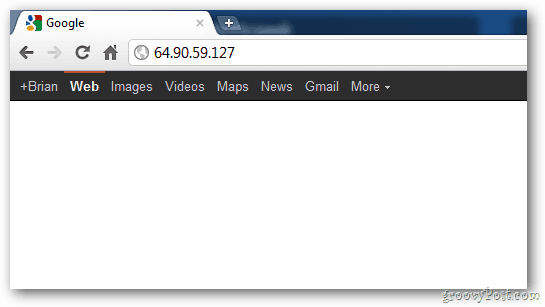
Η ανάμνηση ενός ονόματος όπως το groovypost.com είναι πολύ πιο εύκολη από το να θυμάσαι τη διεύθυνση IP.
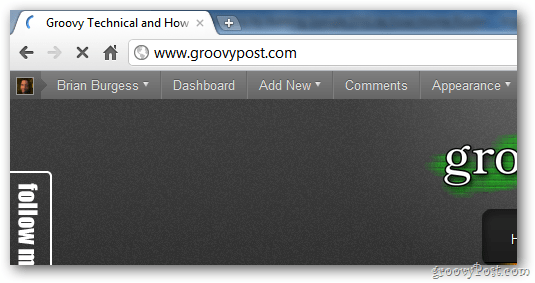
Διαμορφώστε το DNS στον υπολογιστή σας Windows
Δημόσιο DNS Google παρέχει έναν πιο γρήγορο τρόπο για να φτάσετε πιο γρήγορα στους ιστότοπους.
Για να προσθέσετε το Google Public DNS στον υπολογιστή σας Windows 7 ή Vista, κάντε κλικ στο κουμπί Έναρξη και πληκτρολογήστε: δίκτυα και κέντρο κοινής χρήσης στο πλαίσιο αναζήτησης και πατήστε Enter.
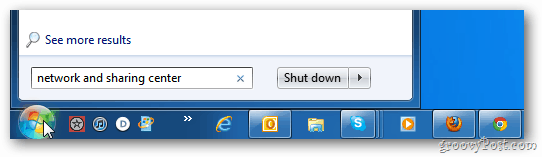
Στη συνέχεια, κάντε κλικ στην επιλογή Αλλαγή ρυθμίσεων προσαρμογέα.
![sshot-2011-11-03- [15-45-56] sshot-2011-11-03- [15-45-56]](/f/f0f17ef69f7c89509e286d29b8622c2d.png)
Στην οθόνη Συνδέσεις δικτύου, κάντε δεξιό κλικ στην επιλογή Σύνδεση τοπικής περιοχής και στη συνέχεια στην επιλογή Ιδιότητες.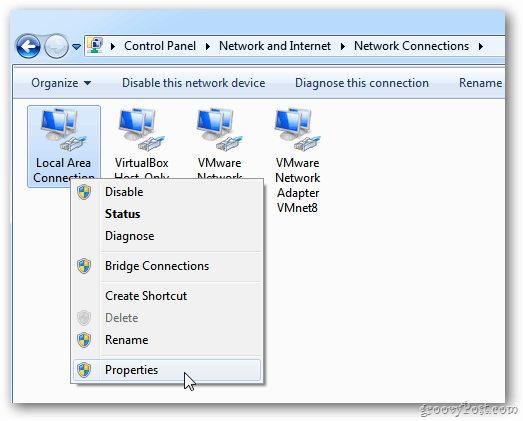
Οι ιδιότητες σύνδεσης τοπικού δικτύου εμφανίζονται. Επισημάνετε το πρωτόκολλο Internet Protocol Version 4 (TCT / IPv4) και, στη συνέχεια, κάντε κλικ στην επιλογή Properties (Ιδιότητες).
![sshot-2011-11-03- [15-40-05] sshot-2011-11-03- [15-40-05]](/f/d0452c2c38c58c08888f335bd1d9a488.png)
Στην επόμενη οθόνη, επιλέξτε Χρήση της ακόλουθης διεύθυνσης διακομιστή DNS.
![sshot-2011-11-03- [15-40-19] sshot-2011-11-03- [15-40-19]](/f/1ca6c3abe2ec080699780f0092e6a71c.png)
Τύπος: 8.8.8.8 και 8.8.4.4 στα πεδία προτιμώμενου και εναλλακτικού διακομιστή DNS. Μπορούν να είναι με οποιαδήποτε σειρά. Κάντε κλικ στο κουμπί OK.
![sshot-2011-11-03- [15-40-37] sshot-2011-11-03- [15-40-37]](/f/c89075aa601213fc7add9387e7a50806.png)
Κλείσιμο των άλλων ανοικτών παραθύρων διαμόρφωσης δικτύου. Στη συνέχεια, ξεκινήστε το πρόγραμμα περιήγησης ιστού και δοκιμάστε διάφορες τοποθεσίες με απασχολησιμότητα για να δείτε εάν φορτώνεται πιο γρήγορα.
![sshot-2011-11-03- [15-56-52] sshot-2011-11-03- [15-56-52]](/f/cf4ffc3421e46fb0671d746c9d1ea2c3.png)
Αυτό είναι. Υπάρχουν και άλλες εναλλακτικές υπηρεσίες DNS όπως το OpenDNS και το DynDNS που μπορείτε να δοκιμάσετε επίσης. Θα καλύπτω αυτά σε μελλοντικά άρθρα.
Μέχρι τώρα είχα μεγάλη τύχη χρησιμοποιώντας το Google Public DNS - ειδικά κατά την περιήγηση στο Chrome.
Άλλες εναλλακτικές υπηρεσίες DNS
Ακολουθούν οι ρυθμίσεις DNS για τις τρεις δημοφιλείς και δωρεάν εναλλακτικές υπηρεσίες DNS εκεί έξω:
- Cloudflare DNS: 1.1.1.1 και 1.0.0.1
- OpenDNS: 208.67.222.222 και 208.67.220.220
- Δημόσιο DNS Google: 8.8.8.8 και 8.8.4.4



